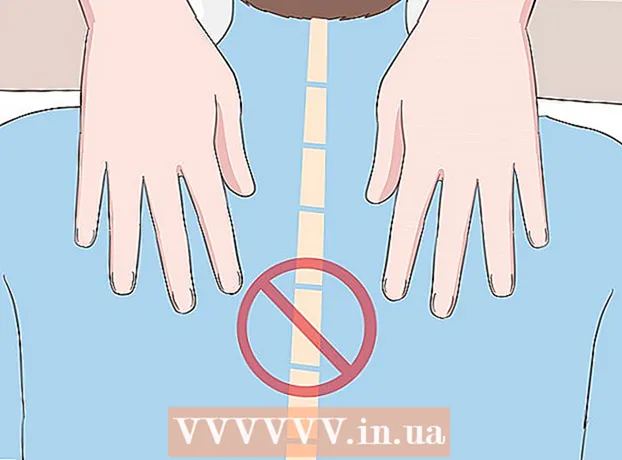Περιεχόμενο
- Για να πας
- Μέθοδος 1 από 2: Χρήση της Υποστήριξης Google
- Μέθοδος 2 από 2: Επικοινωνήστε απευθείας με την Google
- Συμβουλές
- Προειδοποιήσεις
Σε αυτό το άρθρο, μπορείτε να μάθετε πώς να χρησιμοποιείτε τις λειτουργίες βοήθειας της Google. Η Google δεν διαθέτει εξυπηρέτηση πελατών την οποία μπορείτε να καλέσετε ή να στείλετε μέσω email απευθείας. Στην πραγματικότητα, μπορείτε να μιλήσετε στην Google μόνο εάν χρειάζεστε βοήθεια σχετικά με ένα συγκεκριμένο προϊόν (όπως ένα smartphone με Android) ή εάν είστε δημοσιογράφος. Σε όλες σχεδόν τις άλλες καταστάσεις, δεν θα μπορείτε να λύσετε το πρόβλημα επικοινωνώντας με την Google. Έτσι, ενώ δεν μπορείτε να ζητήσετε απευθείας βοήθεια από την Google εάν έχετε προβλήματα με πράγματα όπως το Gmail ή το YouTube, μπορείτε να βρείτε συμβουλές και οδηγίες σχετικά με τον τρόπο χρήσης τέτοιων υπηρεσιών στον ιστότοπο βοήθειας της Google. Έχετε πάντα υπόψη σας ότι πολλοί από τους αριθμούς τηλεφώνου και τις διευθύνσεις ηλεκτρονικού ταχυδρομείου που φαίνεται να αποτελούν μέρος της Google ασχολούνται με απατεώνες.
Για να πας
Μέθοδος 1 από 2: Χρήση της Υποστήριξης Google
 Κατανοήστε πώς λειτουργεί το κέντρο βοήθειας της Google. Η Google δεν διαθέτει εξυπηρέτηση πελατών για πράγματα όπως ο κωδικός πρόσβασης ή η ανάκτηση λογαριασμού, αλλά διαθέτει μια εκτενή λίστα με συχνές ερωτήσεις με οδηγίες βήμα προς βήμα για να σας βοηθήσουν να λύσετε το πρόβλημά σας.
Κατανοήστε πώς λειτουργεί το κέντρο βοήθειας της Google. Η Google δεν διαθέτει εξυπηρέτηση πελατών για πράγματα όπως ο κωδικός πρόσβασης ή η ανάκτηση λογαριασμού, αλλά διαθέτει μια εκτενή λίστα με συχνές ερωτήσεις με οδηγίες βήμα προς βήμα για να σας βοηθήσουν να λύσετε το πρόβλημά σας. - Το κέντρο βοήθειας δεν σας επιτρέπει να επικοινωνήσετε απευθείας με την Google, αλλά είναι η μόνη εναλλακτική λύση που προσφέρει η Google για προβλήματα για τα οποία ίσως θέλετε να μιλήσετε σε κάποιον από την Google.
 Ανοίξτε την Υποστήριξη Google. Μεταβείτε στη διεύθυνση https://support.google.com/ στο πρόγραμμα περιήγησης ιστού στον υπολογιστή σας.
Ανοίξτε την Υποστήριξη Google. Μεταβείτε στη διεύθυνση https://support.google.com/ στο πρόγραμμα περιήγησης ιστού στον υπολογιστή σας.  Επιλέξτε ένα προϊόν. Κάντε κλικ στο όνομα του προϊόντος ή του προγράμματος με το οποίο αντιμετωπίζετε πρόβλημα.
Επιλέξτε ένα προϊόν. Κάντε κλικ στο όνομα του προϊόντος ή του προγράμματος με το οποίο αντιμετωπίζετε πρόβλημα. - Για παράδειγμα, εάν έχετε προβλήματα με το Google Chrome, μπορείτε να κάνετε κλικ στην επιλογή Google Chrome Κάντε κλικ.
 Δείτε τους διαθέσιμους πόρους. Στο μέσο της σελίδας θα δείτε μια λίστα με κοινά θέματα, οπότε δείτε αν μπορεί να εμφανίζεται η ερώτησή σας εκεί.
Δείτε τους διαθέσιμους πόρους. Στο μέσο της σελίδας θα δείτε μια λίστα με κοινά θέματα, οπότε δείτε αν μπορεί να εμφανίζεται η ερώτησή σας εκεί.  Επιλέξτε μια κατηγορία από τους διαθέσιμους πόρους. Κάντε κλικ στην κατηγορία ερωτήσεων ή προβλημάτων που θέλετε να χρησιμοποιήσετε. Εάν όλα πάνε καλά, η κατηγορία θα διευρυνθεί και θα δείτε πιο συγκεκριμένες επιλογές.
Επιλέξτε μια κατηγορία από τους διαθέσιμους πόρους. Κάντε κλικ στην κατηγορία ερωτήσεων ή προβλημάτων που θέλετε να χρησιμοποιήσετε. Εάν όλα πάνε καλά, η κατηγορία θα διευρυνθεί και θα δείτε πιο συγκεκριμένες επιλογές. - Εάν κάνετε κλικ στην κατηγορία και δείτε αμέσως μια σελίδα βοήθειας, παραλείψτε το παρακάτω βήμα.
- Μπορείτε επίσης να πληκτρολογήσετε την ερώτηση ή το πρόβλημά σας στη γραμμή αναζήτησης στο πάνω μέρος της σελίδας.
 Επιλέξτε ένα θέμα μέσα στον πόρο. Κάντε κλικ σε ένα από τα θέματα στην πιο εκτεταμένη κατηγορία. Αυτό θα ανοίξει το άρθρο σχετικά με το θέμα που ψάχνετε.
Επιλέξτε ένα θέμα μέσα στον πόρο. Κάντε κλικ σε ένα από τα θέματα στην πιο εκτεταμένη κατηγορία. Αυτό θα ανοίξει το άρθρο σχετικά με το θέμα που ψάχνετε. - Μόλις πληκτρολογήσετε την ερώτηση ή το πρόβλημά σας στη γραμμή αναζήτησης, κάντε κλικ στο θέμα που εμφανίζεται στο αναπτυσσόμενο μενού κάτω από τη γραμμή αναζήτησης.
 Ακολουθήστε τις οδηγίες στο άρθρο βοήθειας. Διαβάστε προσεκτικά το άρθρο που βλέπετε, ακολουθήστε τις οδηγίες στο κείμενο και δείτε αν μπορείτε να λύσετε το πρόβλημά σας.
Ακολουθήστε τις οδηγίες στο άρθρο βοήθειας. Διαβάστε προσεκτικά το άρθρο που βλέπετε, ακολουθήστε τις οδηγίες στο κείμενο και δείτε αν μπορείτε να λύσετε το πρόβλημά σας. - Ίσως χρειαστεί να διαβάσετε πολλά άρθρα και να ακολουθήσετε πολλά σύνολα οδηγιών για να επιλύσετε πλήρως το πρόβλημά σας.
- Πολλά άρθρα βοήθειας έχουν μια λίστα άρθρων που σχετίζονται με το θέμα στη δεξιά πλευρά της σελίδας.
 Δείτε εάν βλέπετε τους αριθμούς τηλεφώνου βοήθειας για το τηλέφωνό σας Android. Εάν αναζητάτε βοήθεια σε ένα μοντέλο Android και δεν διαθέτετε τηλέφωνο Pixel, κάντε τα εξής για να βρείτε τη λίστα των αριθμών βοήθειας για κλήση:
Δείτε εάν βλέπετε τους αριθμούς τηλεφώνου βοήθειας για το τηλέφωνό σας Android. Εάν αναζητάτε βοήθεια σε ένα μοντέλο Android και δεν διαθέτετε τηλέφωνο Pixel, κάντε τα εξής για να βρείτε τη λίστα των αριθμών βοήθειας για κλήση: - Κάντε κλικ στο: Τηλέφωνο Pixel στη σελίδα βοήθειας της Google.
- Κάντε κλικ στο: Παρακαλώ επικοινωνήστε μαζί μας στην επάνω δεξιά γωνία της σελίδας.
- κάντε κλικ στο Υποστήριξη για συσκευές Android.
- Δείτε τη λίστα των αριθμών τηλεφώνου που θα δείτε.
 Ζητήστε μια κλήση για το τηλέφωνό σας Pixel. Εάν διαθέτετε smartphone Pixel 1 ή Pixel 2 με Android, μπορείτε να λάβετε βοήθεια από μια λειτουργία συνομιλίας ή τηλεφώνου Google κάνοντας τα εξής:
Ζητήστε μια κλήση για το τηλέφωνό σας Pixel. Εάν διαθέτετε smartphone Pixel 1 ή Pixel 2 με Android, μπορείτε να λάβετε βοήθεια από μια λειτουργία συνομιλίας ή τηλεφώνου Google κάνοντας τα εξής: - Κάντε κλικ στο: Τηλέφωνο Pixel στη σελίδα βοήθειας της Google.
- Κάντε κλικ στο: Παρακαλώ επικοινωνήστε μαζί μας στην επάνω δεξιά γωνία της σελίδας.
- κάντε κλικ στο Υποστήριξη για μια συσκευή Pixel.
- Επιλέξτε το μοντέλο Pixel.
- Κάντε κλικ στο: Ζητήστε τηλεφωνική κλήση να κληθούν πίσω ή στο Ζητήστε συζήτηση εάν προτιμάτε να μιλήσετε μέσω της λειτουργίας συνομιλίας.
- Ακολουθήστε τις οδηγίες στην οθόνη.
 Ζητήστε μια κλήση για προβλήματα με το Google Drive. Το Google Drive είναι η μόνη εφαρμογή ή υπηρεσία για την οποία η Google προσφέρει άμεση υποστήριξη. Για να ζητήσετε μια συνομιλία συνομιλίας ή απάντηση μέσω ηλεκτρονικού ταχυδρομείου, κάντε τα εξής:
Ζητήστε μια κλήση για προβλήματα με το Google Drive. Το Google Drive είναι η μόνη εφαρμογή ή υπηρεσία για την οποία η Google προσφέρει άμεση υποστήριξη. Για να ζητήσετε μια συνομιλία συνομιλίας ή απάντηση μέσω ηλεκτρονικού ταχυδρομείου, κάντε τα εξής: - κάντε κλικ στο Google Drive στη σελίδα βοήθειας της Google.
- κάντε κλικ στο Επικοινωνία στην επάνω δεξιά γωνία της σελίδας.
- Επιλέξτε ένα θέμα και επιλέξτε μια κατηγορία όταν σας ζητηθεί.
- Η επιλογή Ζητήστε επιστροφή χρημάτων δεν θα λειτουργήσει σε αυτό το βήμα.
- Κάντε κλικ στο: Ζητήστε συζήτηση ή σε: Βοήθεια μέσω email.
- Ακολουθήστε τις οδηγίες στην οθόνη για να ξεκινήσετε μια συνομιλία μέσω συνομιλίας ή email.
Μέθοδος 2 από 2: Επικοινωνήστε απευθείας με την Google
 Να γνωρίζετε ότι υπάρχουν πολύ λίγοι τρόποι με τους οποίους μπορείτε να επικοινωνήσετε απευθείας με την Google. Εκτός αν είστε δημοσιογράφος ή διαχειριστής στο G Suite, οι επιλογές σας για επικοινωνία με την Google περιορίζονται στην αποστολή παλιομοδίτικου μηνύματος ηλεκτρονικού ταχυδρομείου και στην υποβολή αίτησης για εργασία.
Να γνωρίζετε ότι υπάρχουν πολύ λίγοι τρόποι με τους οποίους μπορείτε να επικοινωνήσετε απευθείας με την Google. Εκτός αν είστε δημοσιογράφος ή διαχειριστής στο G Suite, οι επιλογές σας για επικοινωνία με την Google περιορίζονται στην αποστολή παλιομοδίτικου μηνύματος ηλεκτρονικού ταχυδρομείου και στην υποβολή αίτησης για εργασία. - Η μοναδική εξαίρεση σε αυτόν τον κανόνα, για βοήθεια με smartphone που χρησιμοποιούν Android, συσκευές Pixel και Google Drive, γράψαμε με την παραπάνω μέθοδο.
 Ποτέ μην καλείτε έναν αριθμό που δεν αναφέρεται ρητά από την ίδια την Google. Υπάρχουν επί του παρόντος αρκετοί αριθμοί τηλεφώνου σε κυκλοφορία που φαίνεται να προέρχονται από την ίδια την Google, ενώ στην πραγματικότητα είναι απατεώνες. Για να αποφύγετε την απάτη (ή απλά να χάνετε το χρόνο σας), καλέστε έναν αριθμό μόνο εάν αναφέρεται συγκεκριμένα σε ένα έγγραφο της Google. Για παράδειγμα, μπορείτε να καλέσετε έναν αριθμό που αναφέρεται σε μια φόρμα G Suite, αλλά όχι έναν αριθμό που βρήκατε σε έναν ιστότοπο εκτός Google.
Ποτέ μην καλείτε έναν αριθμό που δεν αναφέρεται ρητά από την ίδια την Google. Υπάρχουν επί του παρόντος αρκετοί αριθμοί τηλεφώνου σε κυκλοφορία που φαίνεται να προέρχονται από την ίδια την Google, ενώ στην πραγματικότητα είναι απατεώνες. Για να αποφύγετε την απάτη (ή απλά να χάνετε το χρόνο σας), καλέστε έναν αριθμό μόνο εάν αναφέρεται συγκεκριμένα σε ένα έγγραφο της Google. Για παράδειγμα, μπορείτε να καλέσετε έναν αριθμό που αναφέρεται σε μια φόρμα G Suite, αλλά όχι έναν αριθμό που βρήκατε σε έναν ιστότοπο εκτός Google. - Το ίδιο ισχύει για τις διευθύνσεις ηλεκτρονικού ταχυδρομείου και τις ταχυδρομικές διευθύνσεις.
- Οι υπάλληλοι της Google δεν θα ζητήσουν ποτέ τον κωδικό πρόσβασής σας σε μια συνομιλία μέσω τηλεφώνου ή συνομιλίας.
 Στείλτε ένα email στην ομάδα Τύπου της Google. Εάν είστε δημοσιογράφος και θέλετε να επικοινωνήσετε με την Google για να κάνετε μια ερώτηση, μπορείτε να στείλετε ένα μήνυμα ηλεκτρονικού ταχυδρομείου στη διεύθυνση: [email protected]. Το αν θα λάβετε απάντηση εξαρτάται από το θέμα του email σας.
Στείλτε ένα email στην ομάδα Τύπου της Google. Εάν είστε δημοσιογράφος και θέλετε να επικοινωνήσετε με την Google για να κάνετε μια ερώτηση, μπορείτε να στείλετε ένα μήνυμα ηλεκτρονικού ταχυδρομείου στη διεύθυνση: [email protected]. Το αν θα λάβετε απάντηση εξαρτάται από το θέμα του email σας. - Η Google απαντά μόνο σε μηνύματα ηλεκτρονικού ταχυδρομείου από άτομα που είναι επίσημα εγγεγραμμένα ως δημοσιογράφοι.
 Στείλτε την ερώτησή σας ταχυδρομικά στη διεύθυνση Google. Εάν δεν σας πειράζει να στείλετε ένα γνήσιο γράμμα με κανονικό ταχυδρομείο, ακόμα κι αν δεν λάβετε απάντηση, μπορείτε να στείλετε την ερώτησή σας μέσω ταχυδρομείου στη διεύθυνση: 1600 Amphitheatre Parkway Mountain View, CA 94043, USA. Η πιθανότητα η Google να απαντήσει σε ένα παραδοσιακό γράμμα μειώνεται με τη μέρα, οπότε μην το κάνετε αν έχετε επείγον ή ευαίσθητο ζήτημα.
Στείλτε την ερώτησή σας ταχυδρομικά στη διεύθυνση Google. Εάν δεν σας πειράζει να στείλετε ένα γνήσιο γράμμα με κανονικό ταχυδρομείο, ακόμα κι αν δεν λάβετε απάντηση, μπορείτε να στείλετε την ερώτησή σας μέσω ταχυδρομείου στη διεύθυνση: 1600 Amphitheatre Parkway Mountain View, CA 94043, USA. Η πιθανότητα η Google να απαντήσει σε ένα παραδοσιακό γράμμα μειώνεται με τη μέρα, οπότε μην το κάνετε αν έχετε επείγον ή ευαίσθητο ζήτημα.  Επικοινωνήστε με το κέντρο βοήθειας του G Suite. Οι τακτικοί χρήστες του Google δεν μπορούν να το κάνουν αυτό, αλλά οι διαχειριστές του G Suite έχουν 24ωρη πρόσβαση στην υποστήριξη πελατών. Εάν είστε όντως διαχειριστής του G Suite και θέλετε να συνδεθείτε με το Google μέσω του G Suite, κάντε τα εξής:
Επικοινωνήστε με το κέντρο βοήθειας του G Suite. Οι τακτικοί χρήστες του Google δεν μπορούν να το κάνουν αυτό, αλλά οι διαχειριστές του G Suite έχουν 24ωρη πρόσβαση στην υποστήριξη πελατών. Εάν είστε όντως διαχειριστής του G Suite και θέλετε να συνδεθείτε με το Google μέσω του G Suite, κάντε τα εξής: - Μεταβείτε στη διεύθυνση https://gsuite.google.com/support/ στο πρόγραμμα περιήγησης ιστού.
- Επιλέξτε έναν τρόπο για να έρθετε σε επαφή (για παράδειγμα, κάντε κλικ στο Τηλεφωνική βοήθεια αν θέλετε να καλέσετε το Google).
- Κάντε κλικ στο: ΣΥΝΔΕΣΗ ΣΕ GITE.
- Συνδεθείτε χρησιμοποιώντας τα στοιχεία του λογαριασμού διαχειριστή σας στο G Suite.
- Ακολουθήστε τις οδηγίες στην οθόνη. Εάν καλέσετε το Google, θα πρέπει επίσης να ακολουθήσετε τις προφορικές οδηγίες που λαμβάνετε μέσω της ανοιχτής γραμμής.
 Υποβάλετε αίτηση για εργασία στο Google. Ο τελευταίος τρόπος με τον οποίο μπορείτε να επικοινωνήσετε απευθείας με την Google είναι να υποβάλετε αίτηση για εργασία μαζί τους. Στη σελίδα εργασιών Google μπορείτε να δείτε ποιες κενές θέσεις είναι ανοιχτές και πώς να υποβάλετε αίτηση για αυτές:
Υποβάλετε αίτηση για εργασία στο Google. Ο τελευταίος τρόπος με τον οποίο μπορείτε να επικοινωνήσετε απευθείας με την Google είναι να υποβάλετε αίτηση για εργασία μαζί τους. Στη σελίδα εργασιών Google μπορείτε να δείτε ποιες κενές θέσεις είναι ανοιχτές και πώς να υποβάλετε αίτηση για αυτές: - Μεταβείτε στη διεύθυνση: https://careers.google.com/jobs στο πρόγραμμα περιήγησης ιστού του υπολογιστή σας.
- Στο πεδίο κειμένου στην άκρη δεξιά, προσαρμόστε την τοποθεσία στην τοποθεσία της προτίμησής σας.
- Κάντε κλικ στο πεδίο κειμένου "Αναζήτηση εργασιών" και, στη συνέχεια, πατήστε ↵ Εισαγάγετε.
- Μετακινηθείτε στα αποτελέσματα.
- Επιλέξτε ένα αποτέλεσμα και στη συνέχεια κάντε κλικ ΝΑ ΕΦΑΡΜΟΣΕΙ πάνω δεξιά γωνία.
- Συμπληρώστε την εφαρμογή και ακολουθήστε τις οδηγίες που εμφανίζονται στην οθόνη.
Συμβουλές
- Πολλοί άνθρωποι πιστεύουν λανθασμένα ότι μπορούν να επικοινωνήσουν με την εξυπηρέτηση πελατών της Google και να ζητήσουν βοήθεια εάν, για παράδειγμα, ξεχάσουν τον κωδικό πρόσβασής τους, θέλουν να αλλάξουν τον λογαριασμό τους και τα παρόμοια. Δυστυχώς, η Google δεν έχει ούτε το χρόνο ούτε το προσωπικό για να καθοδηγήσει τους χρήστες σε αυτούς τους τύπους διαδικασιών.
Προειδοποιήσεις
- Οι υπάλληλοι της Google δεν πρέπει να ζητούν τους κωδικούς πρόσβασης.
- Ποτέ μην δίνετε τα προσωπικά σας στοιχεία μέσω e-mail ή τηλεφώνου. Να είστε ιδιαίτερα προσεκτικοί με πληροφορίες σχετικά με την τοποθεσία σας.